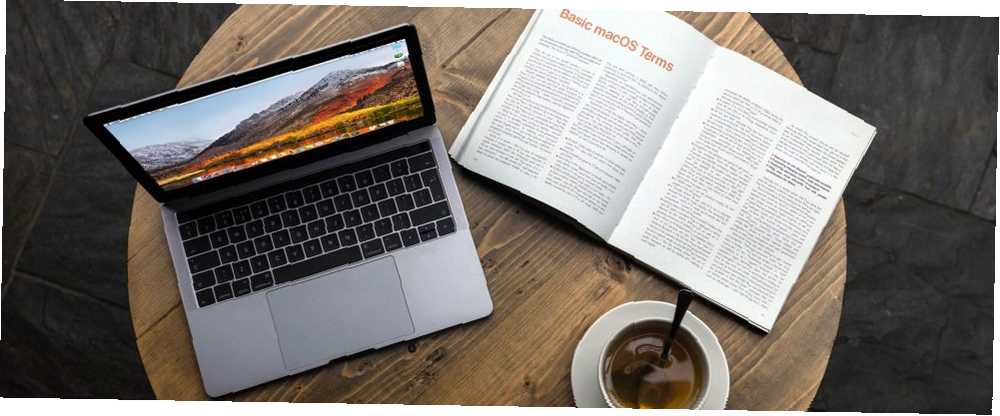
Owen Little
0
2639
583
Jeste li korisnik Maca? Bilo da ste početnik ili veteran, imate čitav niz Apple-ovog pojmovnika za odabir i savladavanje. Ali ne brinite, nije sve tako teško. (Ako imate iPhone, već ste na pola puta!)
Naš pregled uobičajenih macOS pojmova pomoći će vam da se upoznate s Appleovim govorima. Da ne bi došlo do ponavljanja, izostavljali smo:
- Jedinstvena imena aplikacija poput Time Machine-a, Boot Camp Assistant, itd. Naći ćete ih u našem cjelovitom vodiču za zadane Mac-ove aplikacije. Potpuni vodič za zadane Mac-ove aplikacije i ono što oni čine Potpuni vodič za zadane Mac aplikacije i ono što rade na vašem Mac-u dolazi s puno aplikacija za sve vrste zadataka, no možda ćete i dalje biti zbunjeni onim što rade ili trebaju li vam neke od njih .
- Imena značajki koja se također pojavljuju u iOS-u poput AirDropa, noćne smjene, liste za čitanje itd. Naći ćete ih u našem vodiču s ključnim iPhone odredbama iPhone Objašnjeno: 20 ključnih uvjeta od strane Apple-a Morate znati objašnjeno iPhone: 20 ključnih uvjeta koje Apple mora znati Ne morate znate što znače AirDrop, CarPlay, HomeKit i drugi Appleovi termini? Evo nekoliko uobičajenih i neuobičajenih pojmova za iPhone koje bi svakako trebali znati. .
Započnimo!
1. Tragač
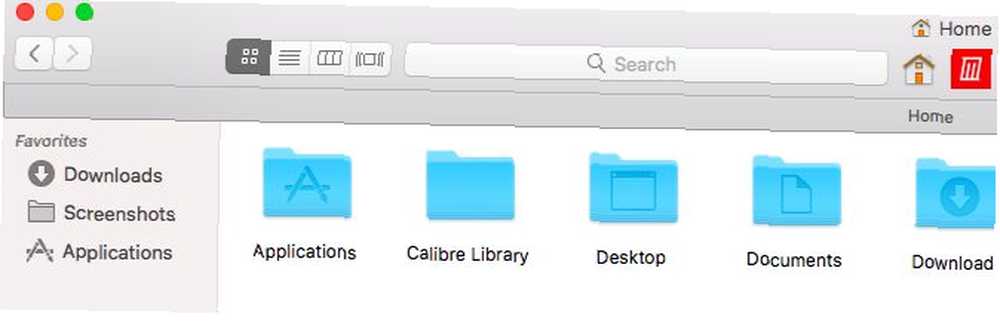
Finder je Appleova inačica upravitelja datoteka ili preglednika datoteka. Možete ga otvoriti klikom na tu (nepokretnu) plavu ikonu na krajnjoj lijevoj strani pristaništa.
Da biste Finder učinili ugodnijim za upotrebu, prilagodite ga našim savjetima Finder-a za početnike.
2. Brzi pogled
Ova značajka Finder-a za uštedu vremena hit je za korisnike Mac-a. Omogućuje vam pregled datoteka bez otvaranja.
Na koji način funkcionira funkcija Quick Look? Jednostavno odaberite datoteku u Finderu i pritisnite Prostor. Pregled se odmah pojavljuje. udaranje Prostor ponovo zatvara pregled.
Za prebacivanje pregleda preko cijelog zaslona možete upotrijebiti prečac Opcija + razmak. Brzi pregled funkcionira sa slikama, PDF dokumentima, medijskim datotekama, proračunskim tablicama itd.
3. U središtu pažnje
Spotlight je mehanizam pretraživanja na cijelom sustavu na macOS-u. Pokrenite ga s bilo kojeg mjesta na Mac-u pomoću prečaca Cmd + razmak.
Spotlight možete koristiti za prikaz aplikacija, datoteka i mapa. Također je izvrstan za dohvaćanje informacija s interneta, obavljanje konverzija, otvaranje postavki sustava i još mnogo toga. Naši najbolji savjeti za reflektor pokazat će vam kako najbolje iskoristiti ovu vitalnu značajku macOS-a.
4. Centar za obavijesti
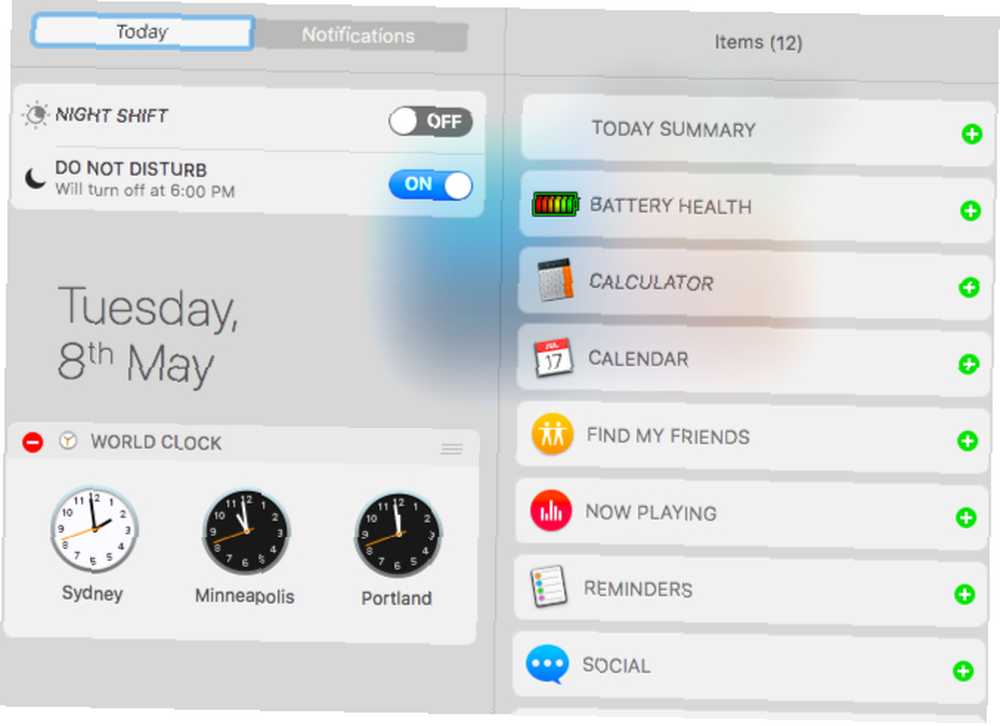
Ova značajka bočne trake za klizanje na radnoj površini Mac prikazuje obavijesti aplikacija i sustava. Možete ga kliknuti na ikoni trake izbornika na krajnjoj desnoj strani da biste je otkrili.
Centar za obavijesti također ima nekoliko widgeta za prikaz dodatnih informacija poput cijena dionica, podsjetnika i nadolazećih događaja. Pojavljuju se u Danas kartica.
5. FileVault
FileVault je uslužni program za šifriranje tvrdog diska vašeg Mac računala. Možete ga postaviti pod Postavke sustava> Sigurnost i privatnost> FileVault. Da biste saznali više o tome kako zaštititi svoje datoteke šifriranjem na Macu, pročitajte naš detaljni vodič za FileVault.
6. Gatekeeper
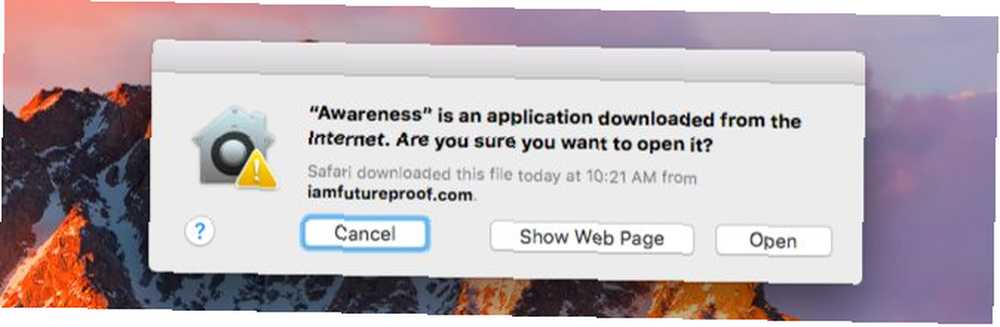
Ovo je još jedna značajka zaštite macOS-a. Štiti vaš Mac od zlonamjernog softvera sprječavajući pokretanje neovlaštenih aplikacija na njemu.
Kad otvorite aplikacije koje nisu stigle iz Mac App Store-a ili od provjerenog razvojnog programera, Gatekeeper će blokirati vaš pokušaj i tražiti od vas da potvrdite želite li otvoriti aplikaciju. Treba voditi računa samo o pokretanju aplikacija u koje imate povjerenja.
7. Radim
iWork je Appleov rodni uredski paket. Dolazi s aplikacijom Pages za obradu teksta, Brojevima za proračunske tablice i Keynote za prezentacije.
Ako želite početi upotrebljavati te aplikacije na Mac računalu, pogledajte vodič za početnike za iWork.
8. Moj foto stream
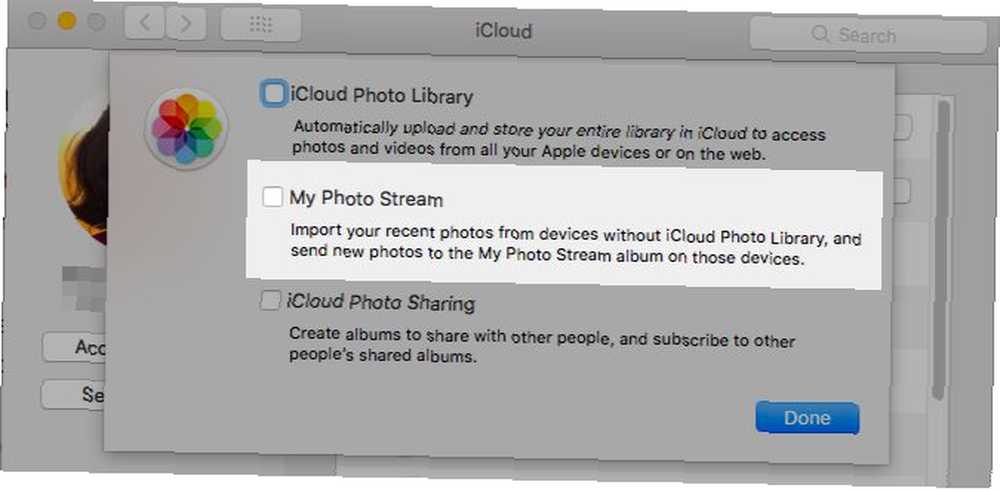
My Photo Stream je Appleova strategija za sinkronizaciju fotografija između Apple-ovih uređaja bez izrade sigurnosne kopije u oblaku. Razlikuje se od iCloud Photo Library.
Možete omogućiti My Photo Stream iz Postavke sustava> iCloud. Klikni na Opcije gumb pokraj fotografije. Tada ćete potražiti potrebnu opciju u prozoru koji se pojavi.
9. Pametne grupe
Smart grupe su posebni prikazi koji vam omogućuju filtriranje podataka na temelju jednog ili više uvjeta. Na primjer, pametnom skupinom možete donijeti popis kontakata koji žive na određenom lokalitetu ili skup fotografija s samo vama.
Naći ćete pametne grupe u određenim Mac aplikacijama kao što su Finder, Mail, Fotografije i kontakti. Njihova imena se u skladu s tim razlikuju, pa imate pametne mape, pametne poštanske sandučiće, pametne albume, pametne grupe kontakata i tako dalje.
10. Kontrola misije
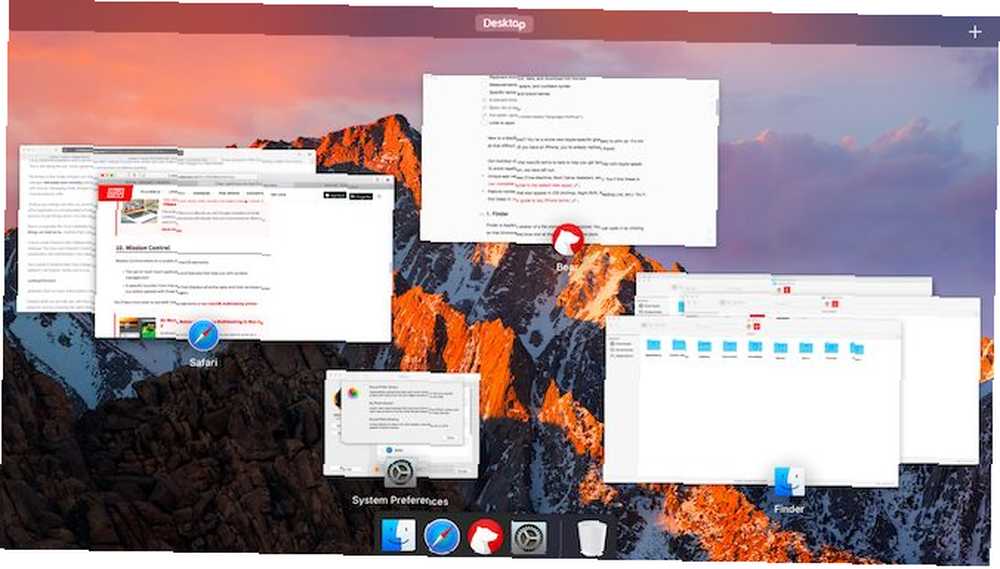
Kontrola misije odnosi se na nekoliko elemenata macOS-a:
- Skup gesta i značajki koje pomažu u upravljanju prozorima
- Specifična funkcija iz ovog skupa koja prikazuje sve aktivne aplikacije i njihove prozore kada prelazite prstom s tri prsta.
11. App Exposé
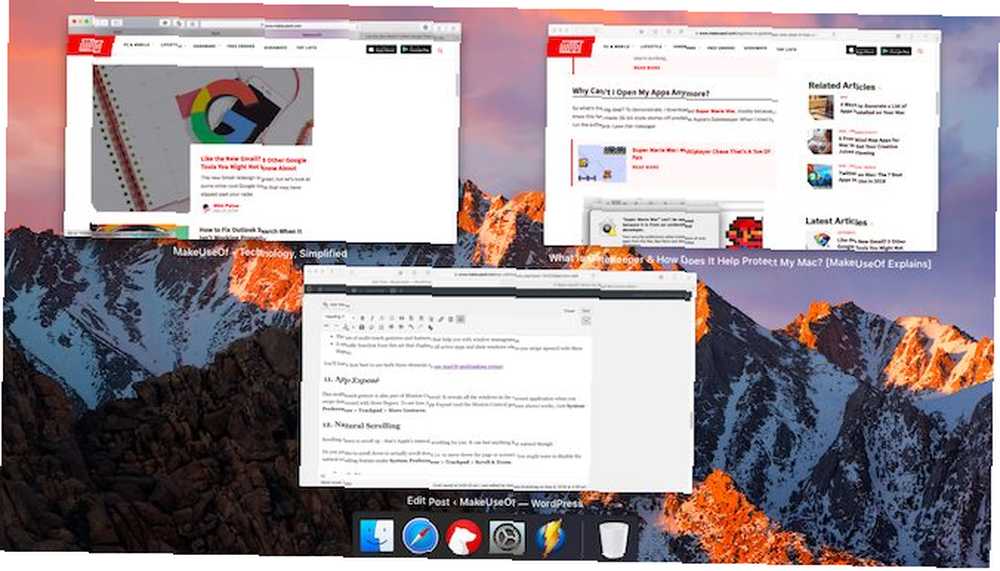
Ova je ganutost višestrukih dodira također dio kontrole misije. Otkriva sve prozore u trenutnoj aplikaciji kada tri prsta povučete prema dolje.
Posjetite kako funkcionira App Exposé (i gesta kontrole misije gore) Postavke sustava> Tragpad> Više gesta.
12. Prirodno pomicanje
Pomicanje prema dolje za pomicanje prema gore - to je Apple-ovo prirodno pomicanje za vas. Iako je to standardno na mobilnim uređajima, na trackpadu se može osjećati sve osim prirodno.
Želite li se pomaknuti prema dolje da biste se zapravo pomaknuli prema dolje po stranici ili zaslonu? Tada biste mogli isključiti značajku prirodnog pomicanja pod Postavke sustava> Tragpad> Pomicanje i zumiranje.
13. Pogledajte gore
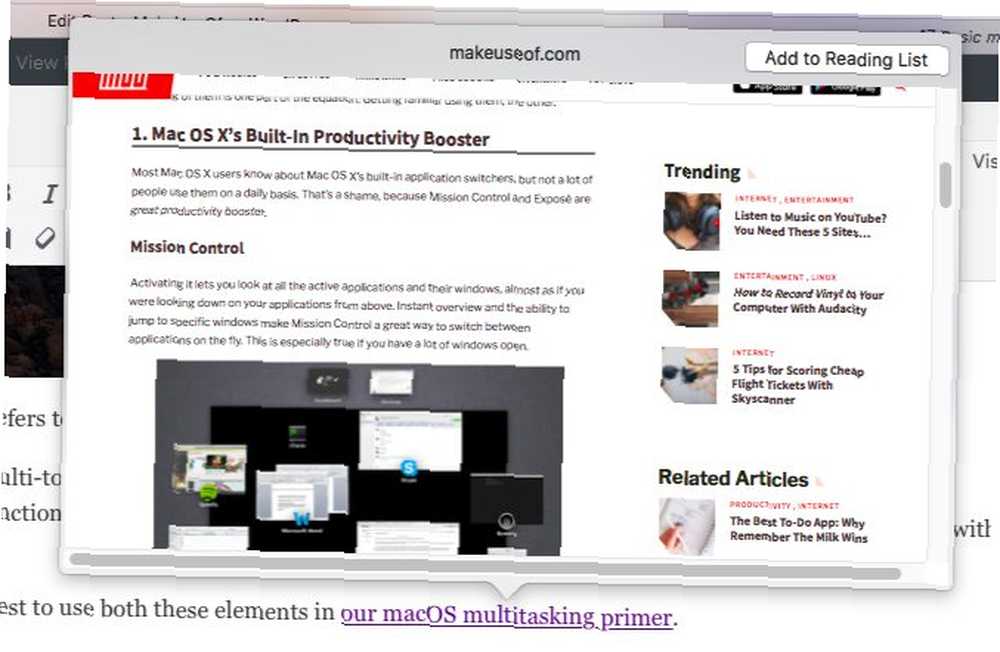
Ova manje poznata značajka macOS-a prilično je ušteda vremena. Omogućuje vam pretraživanje riječi u rječniku s bilo kojeg mjesta na vašem Mac računalu bez potrebe za pretraživanje u središtu pažnje ili otvaranje aplikacije Rječnik.
Pokretanjem Up Up, dodirom bilo koje riječi od tri prsta, dobiva se sažeta verzija rječnika s iskačućim prozorima. Ako koristite ovu gestu na vezi, možete pregledati sadržaj odgovarajuće web stranice, također u skočnom prozoru.
14. Vrući uglovi
Vrući kutovi su vruće točke na zaslonu vašeg Mac-a koje pokreću određene funkcije Kako ubrzati radni tijek Mac pomoću vrućih uglova Kako ubrzati radni tijek Mac pomoću vrućih kutova Vrući kutovi su jedan od najboljih načina nadopunjavanja vašeg Mac operativnog tijeka. Evo kako ih postaviti i nekoliko trikova za upotrebu vrućih kutova. kad pomaknete miš na njih.
Morate odlučiti koji će od četiri ugla zaslona imati veze na koju prilagođenu radnju. Na primjer, možete programirati jedan kutak za otvaranje centra za obavijesti, a drugi za prikaz radne površine.
Za početak postavljanja vrućih kutova kliknite na Vrući uglovi gumb ispod Postavke sustava> Kontrola misije.
15. Podijelite list
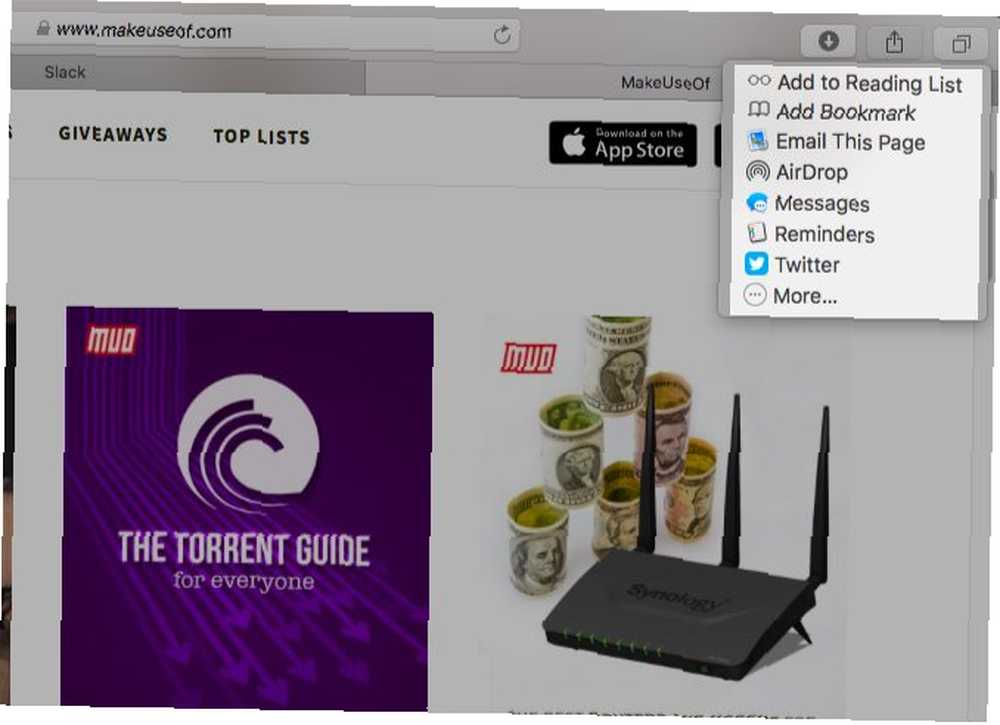
Ovo je popis aplikacija / funkcija koje vidite kad kliknete na Udio gumb alatne trake u bilo kojoj Mac aplikaciji. Njegov se sadržaj, naravno, razlikuje ovisno o aplikaciji u kojoj se nalazite.
Da biste promijenili vidljivost proširenja koja se pojavljuju na popisu dijeljenja, idite na Postavke sustava> Proširenja> Izbornik dijeljenja.
16. Knjižnice mape
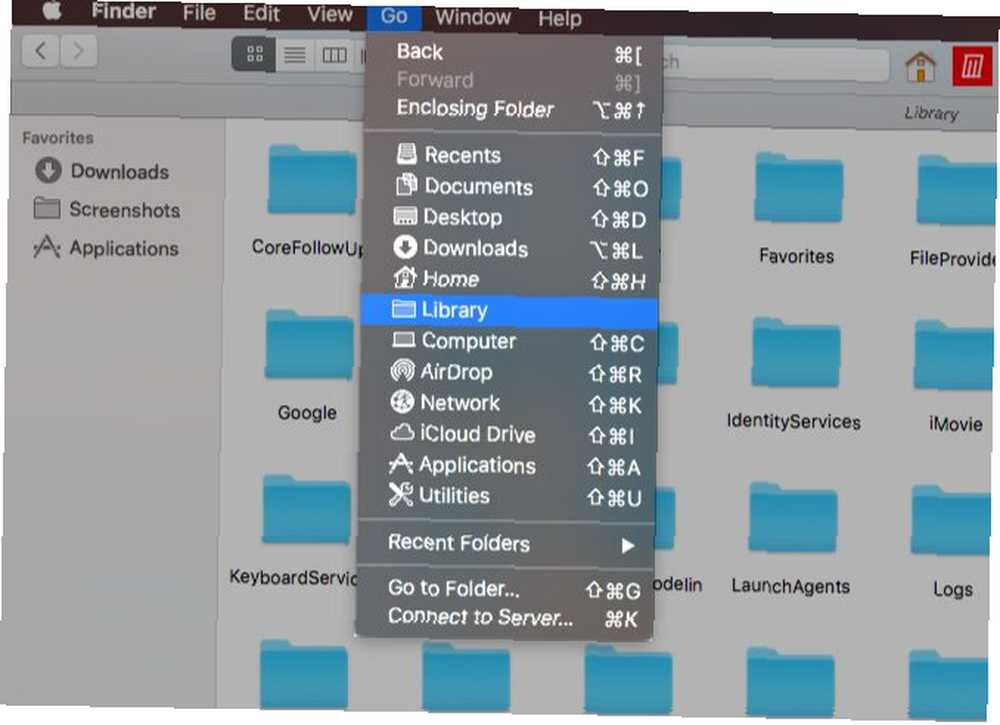
Ovo su nekoliko posebnih Finder mapa koje pohranjuju podatke (i postavke) koje koriste različite aplikacije i sistemski procesi.
Prva od ovih mapa knjižnice je Sistemska knjižnica, koja sadrži podatke koje dijele svi korisnički računi na vašem Macu. Ovo uključuje zadane pozadine, dodatke, fontove i slično. Biblioteka sustava živi na /Knjižnica, koji se nalazi u korijenu vašeg tvrdog diska.
Slijedi Korisnička biblioteka koja je specifična za svaki korisnički račun. Prilagođeni fontovi, predmemorije e-pošte, instalirana proširenja itd. Idu u ovu mapu ili jednu od njenih podmapa. Korisnička biblioteka živi u vašoj početnoj mapi.
Dok možete pristupiti mapama Biblioteke, najbolje je ostaviti njihov sadržaj na miru kako biste izbjegli neželjene podatke i aplikacije.
17. Kontinuitet
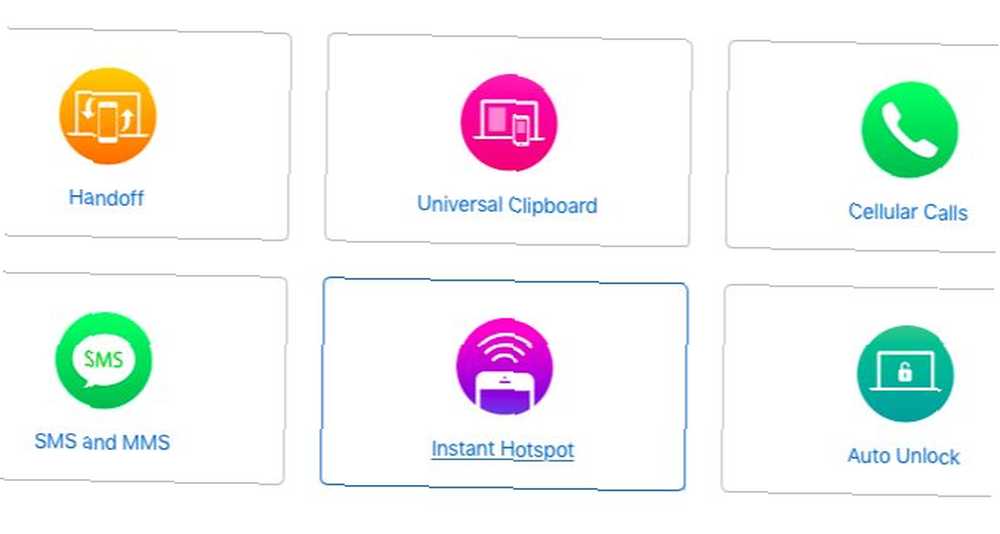
Kontinuitet je Appleov napor da prijelaz između svih vaših Apple uređaja učini što boljim i bešavnijim. To je kombinacija značajki kao što su:
- Handoff: Nastavite sa zadacima na uređajima u aplikacijama kao što su Safari, Mail i Stranice.
- Univerzalni međuspremnik: Koristite zajednički međuspremnik između, recimo, Maca i iPhonea.
- iPhone SMS i pozivi: Odgovarajte na SMS i primajte telefonske pozive sa svog Maca.
- Instant pristupna točka: Koristite svoj iPhone kao osobnu žarišnu točku s Mac računala.
Korak bliže postati majstor svog Maca
Jeste li znali da macOS u svojoj aplikaciji Rječnik ima namjensku karticu za izraze povezane s Appleom? To je još jedna od onih sitnih, ali korisnih značajki Maca 18 Sitnih, ali korisnih značajki macOS-a koje ćete htjeti znati o 18 sitnih, ali korisnih značajki macOS-a koje ćete htjeti znati o macOS-u ima mnogo takvih, ali vrlo korisnih značajki koje je lako propustiti dok naiđeš na njih ili ih netko ukaže na tebe. oduševit ćete se Mac korisnikom.











